网友奢侈提问:谷歌浏览器怎么设置cookie一直生效
很有用户在使用谷歌浏览器时候,想要开启cookie功能,但是却不知道cookie怎么样操作开启,小编根据这一问题整理了一些具体的开启步骤,接下来一起来看看吧~
谷歌浏览器cookie设置开启方法:
谷歌浏览器最新版本>>
1、首先打开谷歌浏览器,找到右上角“三条横线”主菜单按钮,在出现的下拉页面中选择“设置”选项。
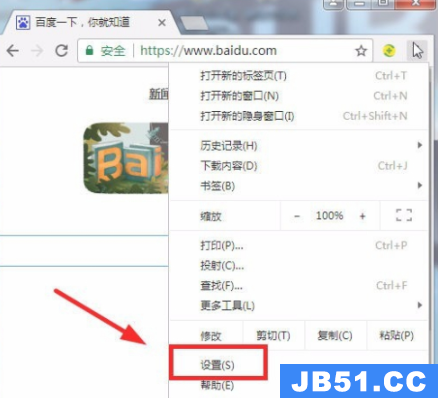
2、设置页面打开后,将其拉倒最下端,会出现“高级”选项,点击高级按钮。
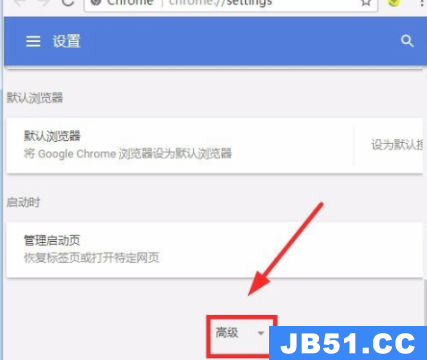
3、在高级列表里面找到“内容设置”选项。
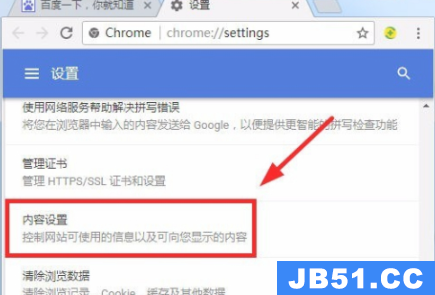
4、然后点击“cookie”按钮,进入下一页面。
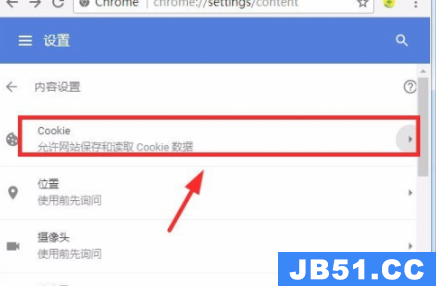
5、在页面中将“允许网站保存和读取cooki数据(推荐)”开启就可以了。
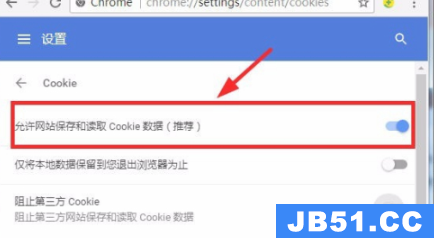
可能你还想了解:谷歌浏览器userdata位置详细介绍 | 谷歌浏览器ua标识更改方法
以上就是小编整理的谷歌浏览器cookie设置开启方法介绍了,更多相关信息可以继续关注国旅软件(jb51.cc)哦~
以上是国旅软件为你收集整理的谷歌浏览器cookie设置开启方法介绍全部内容。
如果觉得国旅软件网站内容还不错,欢迎将国旅软件推荐给好友。
关于《谷歌浏览器cookie设置开启方法介绍》相关问题的解答恨枫小编就为大家介绍到这里了。如需了解其他软件使用问题,请持续关注国旅手游网软件教程栏目。
![oppok9怎么设置流量显示[oppor9怎么设置流量上限不提醒]](http://img.citshb.com/uploads/article/20230512/645dad1b2288f.jpg)
![oppo手机录音模式怎么设置[oppo录音设置]](http://img.citshb.com/uploads/article/20230512/645dac674075b.jpg)
![苹果手机米家app怎么添加设备[米家app为什么添加不了设备]](http://img.citshb.com/uploads/article/20230512/645da9a9c2f63.jpg)
![vivo手机微信图标在桌面上不显示怎么回事[vivo手机微信在桌面不显示怎么办]](http://img.citshb.com/uploads/article/20230512/645da8aa9e6af.jpg)
![vivo怎么设置置顶[vivo手机置顶在哪里]](http://img.citshb.com/uploads/article/20230512/645da8272dbdc.jpg)
![iphone13mini机身尺寸大小[苹果13mini机身尺寸]](http://img.citshb.com/uploads/article/20231015/652bb61e72936.jpg)
![xshell快速复制粘贴[xshell怎么复制]](http://img.citshb.com/uploads/article/20231011/65266fec4112a.jpg)
![网易云音乐 夜间模式[网易云夜间模式怎么调亮度]](http://img.citshb.com/uploads/article/20231009/65235cdc90734.jpg)
![steam社区打不开118错误怎么办[steam的社区怎么打不开错误代码-118]](http://img.citshb.com/uploads/article/20231008/65227b5e597d2.jpg)
![鸿蒙系统如何退回安卓系统[鸿蒙系统怎么退回来]](http://img.citshb.com/uploads/article/20231007/652129980ae56.jpg)



